สถานีฐาน AirPort: พบ IPv6 Tunnel Error หลังจากติดตั้งเฟิร์มแวร์เวอร์ชั่น 7.6.3 ในโหมด Router/NAT
เรียนรู้เกี่ยวกับ IPv6 Tunnel Error ที่ปรากฏขึ้นมาในยูทิลิตี้ AirPort
ข้อสำคัญ: ทำตามคำแนะนำต่อไปนี้เฉพาะในกรณีที่สถานีฐาน AirPort ของคุณทำงานในโหมด DHCP และ NAT และอย่าทำตามขั้นตอนต่อไปนี้หากสถานีฐาน AirPort ทำงานในโหมด Bridge คุณสามารถตรวจสอบการตั้งค่าโหมด Router ของสถานีฐาน AirPort ได้โดยเลือกแถบ Network ซึ่งโหมด Router จะเป็นการตั้งค่าแรก
เฟิร์มแวร์ AirPort เวอร์ชั่น 7.6.3 กำหนดให้ต้องกรอกข้อมูลที่ถูกต้องครบทุกช่องสำหรับโหมด IPv6 Manual Tunnel (หมายเหตุ: ข้อนี้ไม่มีผลต่อโหมด IPv6 Automatic Tunnel) หากคุณใช้โหมดนี้ก่อนเฟิร์มแวร์เวอร์ชั่น 7.6.3 และการตั้งค่าสำหรับโหมด IPv6 Manual Tunnel ไม่สมบูรณ์หรือมีข้อมูลไม่ครบถ้วน สถานีฐานจะกะพริบไฟสีเหลือง และยูทิลิตี้ AirPort จะแสดงข้อผิดพลาด IPv6 Tunnel Error
จากนั้นเมื่อเลือกข้อผิดพลาดที่ปรากฏขึ้นมาในยูทิลิตี้ AirPort จะแสดงข้อความต่อไปนี้: "There was an error with the IPv6 tunnel endpoint. Wait for the service to be restored and try again. Contact your service provider if the problem persists."
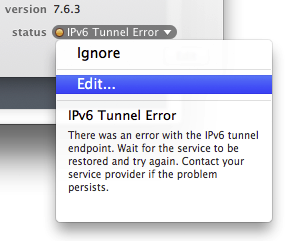
การแก้ไขข้อผิดพลาด IPv6 Tunnel หลังจากอัปเกรดเฟิร์มแวร์เป็นเวอร์ชั่น 7.6.3 ในโหมด Router/NAT
ขอรายละเอียดการตั้งค่าที่ถูกต้องจากผู้ให้บริการ IPv6 ของคุณ
ป้อน IPv6 WAN Address, IPv6 Default Route, Remote IPv4 Address, IPv6 Delegated Prefix และ IPv6 LAN Address ลงในช่องที่เหมาะสม ดูตัวอย่างการตั้งค่าด้านล่าง
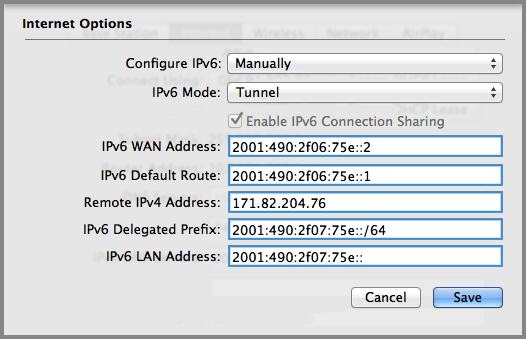
หมายเหตุ: ทุกช่องที่ไฮไลต์สีน้ำเงินจะต้องกรอกข้อมูลที่ถูกต้องให้ครบถ้วน
ทำตามขั้นตอนเพื่อกำหนดค่าโหมด IPv6 Tunnel ด้วยตนเอง
ขอรายละเอียดการตั้งค่าที่ถูกต้องจากผู้ให้บริการ IPv6 ของคุณ
เปิดยูทิลิตี้ AirPort จากนั้นเลือกอุปกรณ์ที่คุณกำลังตั้งค่า แล้วป้อนรหัสผ่านหากจำเป็น
คลิก Internet แล้วคลิก Internet Options
เลือก Manually จากเมนู Configure IPv6 ที่ปรากฏขึ้นมา
เลือก Tunnel จากเมนู IPv6 Mode ที่ปรากฏขึ้นมา
ป้อน IPv6 WAN Address, Default Route และข้อมูลอื่นๆ ตามที่ได้รับจากผู้ให้บริการ โดยต้องกรอกทุกช่องให้ถูกต้อง